Използване на тънко перо за Surface
Тънкото перо за Surface е перо за Surface с нов дизайн и възможност за презареждане. Тънкият нов профил предоставя естествена работа при писане и рисуване.
Забележка: Някои продукти може да не са налични във вашата страна или регион.
Опознайте тънкото перо за Surface
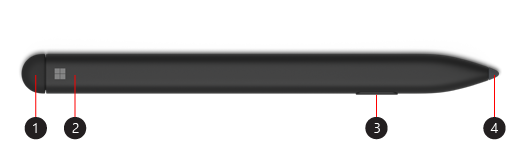
-
Гума и горен бутон
-
LED индикатор
-
Бутон за щракване с десен бутон и избиране
-
Връх на перо
Сдвоете го с вашето устройство Surface
Трябва да заредите перото, преди да го използвате. Поставете го в отделението за съхранение на Surface Pro X Signature Keyboard или в своята USB-C база за зареждане за 1 секунда. Когато сте готови, използвайте Bluetooth, за да сдвоите тънкото перо със Surface. Ето как:
-
Изберете Старт > Настройки > Устройства > Добавяне на Bluetooth или друго устройство > Bluetooth.
-
Натиснете и задръжте горния бутон на вашето перо за 5-7 секунди, докато LED индикаторът примигне в бяло, за да включите режима на сдвояване с Bluetooth.
-
Изберете Тънко перо за Surface, за да сдвоите своето перо.
Ако имате Surface Pro X, има два начина за автоматично свързване на вашето тънко перо към него. Ето как става това:
-
Поставете перото в отделението за съхранение на Surface Pro X Signature Keyboard, след което го премахнете.
-
Използвайте „Незабавно свързване“, за да свържете автоматично вашето тънко перо. За да направите това, просто пишете на екрана с перото. Ще се покаже среда за настройване, която ще ви помогне да персонализирате перото си.
Използване на горния бутон
Натиснете горния бутон на своето тънко перо, за да стартирате Microsoft Whiteboard. За да персонализирате преките пътища на горния бутон или да промените настройките на перото, изберете Старт > Настройки > Устройства > Перо и Windows Ink .
Заредете своето перо
Тънкото перо за Surface е включено със Surface Pro X Signature Keyboard или с USB-C база за зареждане. И двете могат да се използват за зареждане на перото. Изберете аксесоар, за да научите как да го настроите и други неща:
-
Използване на клавиатура Signature Keyboard за Surface Pro X
-
Използване на USB-C базата за зареждане с тънкото перо за Surface
Забележка: За да използвате перото за първи път, трябва да го заредите за 1 секунда, за да го събудите.
Какво означава светлината?
LED индикаторът на перото може да ви покаже кога да заредите батерията и други неща.
|
Когато светлината |
Това означава, че |
|
Мига в бяло, след като натиснете и задържите горния бутон за 5 секунди. |
Перото е в режим на сдвояване и можете да го сдвоите със своето устройство Surface. |
|
Свети непрекъснато в бяло, след като изберете сдвояване на своето устройство Surface. |
Вашето перо е сдвоено успешно с вашето устройство Surface. |
|
Плавно се появява и изчезва в бяло при поставяме в отделението за съхранение на клавиатурата или базата за зареждане. |
Вашето перо е прикрепено и ще се зарежда, ако е необходимо. |
|
Плавно се появява и изчезва в жълто. |
Батерията в перото намалява. |










